File MP4 là gì? Hướng dẫn cách mở file MP4 trên thiết bị điện tử
File MP4 là một trong những định dạng video phổ biến và được sử dụng rộng rãi trên nhiều nền tảng. Tuy nhiên, không phải ai cũng hiểu rõ về định dạng này cũng như cách sử dụng hiệu quả. Trong bài viết này, wikifile.org sẽ giúp bạn khám phá “file MP4 là gì?”. Cũng như những đặc điểm nổi bật. Và cách mở cũng như chuyển đổi định dạng này một cách dễ dàng.
File MP4 là gì?
File MP4 (MPEG-4 Part 14) là một định dạng container đa phương tiện dùng để lưu trữ video, âm thanh, hình ảnh và phụ đề. MP4 là một trong những định dạng phổ biến nhất nhờ khả năng nén dữ liệu hiệu quả mà không làm giảm đáng kể chất lượng. Điều này giúp file MP4 có kích thước nhỏ hơn nhưng vẫn đảm bảo chất lượng cao. Cũng như thuận tiện cho việc truyền tải và phát trực tuyến trên nhiều nền tảng và thiết bị khác nhau. Định dạng này thường được sử dụng cho video trên các trang web, mạng xã hội, và các dịch vụ streaming như YouTube, Netflix.
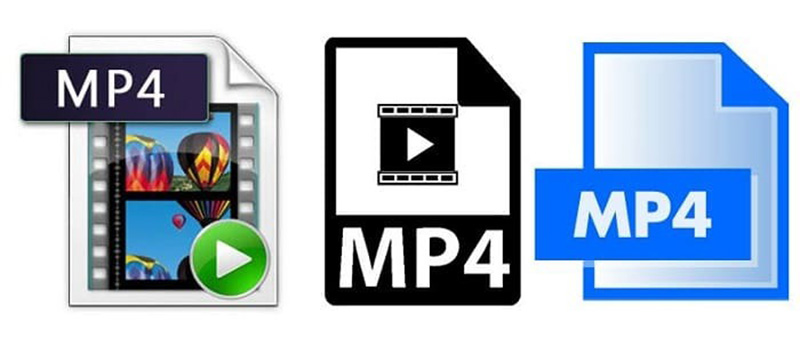
Ưu và nhược điểm khi sử dụng file MP4
Ưu điểm
- MP4 nén dữ liệu hiệu quả mà vẫn giữ chất lượng cao. Do vậy nó giúp bạn tiết kiệm dung lượng lưu trữ.
- Định dạng MP4 được hỗ trợ bởi hầu hết các thiết bị và phần mềm phát video, từ máy tính, điện thoại, đến các nền tảng trực tuyến.
- Ngoài video và âm thanh, MP4 cũng hỗ trợ lưu trữ hình ảnh, phụ đề và metadata.
- Hơn nữa, MP4 là lựa chọn lý tưởng cho streaming video. Nhờ khả năng nén tốt và giữ chất lượng khi truyền tải qua Internet.
Nhược điểm
- Do MP4 là định dạng nén. Vì vậy việc chỉnh sửa file trực tiếp có thể làm giảm chất lượng hoặc yêu cầu giải nén trước khi xử lý.
- MP4 dễ bị sao chép và chia sẻ trái phép vì không có các cơ chế bảo vệ bản quyền mạnh mẽ. Nên nó thường gặp phải các trường hợp bị đạo nhái.
- So với các định dạng như WebM, MP4 có thể có kích thước lớn hơn khi so sánh trong cùng điều kiện nén và chất lượng.
Hướng dẫn cách mở file MP4
Để mở file MP4, bạn có thể sử dụng nhiều phương pháp khác nhau tùy thuộc vào thiết bị và phần mềm mà bạn có. Dưới đây là một số cách phổ biến:
1. Trên máy tính
VLC Media Player
- Là phần mềm miễn phí và hỗ trợ hầu hết các định dạng video, bao gồm MP4.
- Bạn chỉ cần cài đặt VLC, mở chương trình.
- Sau đó kéo file MP4 vào hoặc chọn “Media” > “Open File” để mở file.
Windows Media Player
- Trên Windows, bạn có thể mở file MP4 bằng Windows Media Player. Nhưng cũng cần kiểm tra xem nó đã được cài đặt codec cần thiết chưa.
QuickTime Player
- Đối với người dùng Mac thì QuickTime là lựa chọn mặc định để mở file MP4.
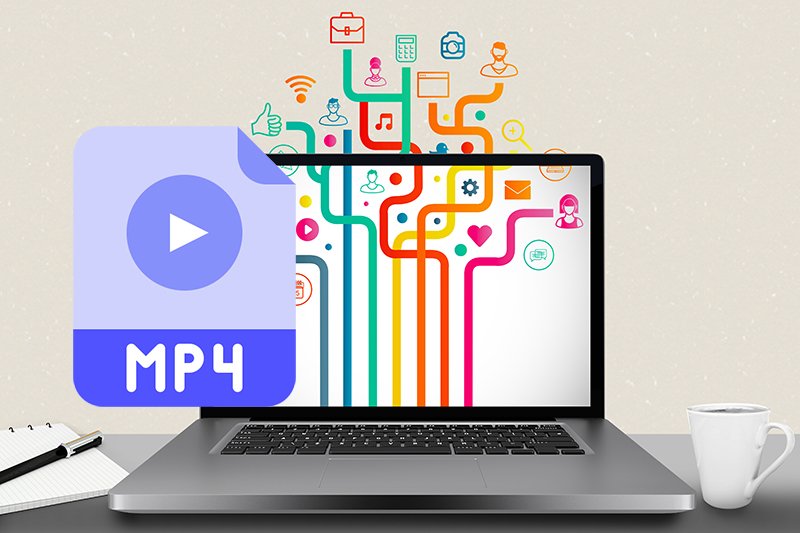
2. Trên thiết bị di động
Điện thoại Android
- Bạn có thể sử dụng ứng dụng “Google Photos”, “Gallery”. Hoặc các ứng dụng media player như VLC hoặc MX Player để mở file MP4.
iPhone/iPad
- Bạn có thể mở file MP4 bằng ứng dụng “Photos” hoặc sử dụng ứng dụng “VLC” để phát video.
3. Trên trình duyệt Web
Mở file trực tuyến
- Hiện nay, có rất nhiều trình duyệt web hỗ trợ phát video MP4 trực tiếp. Bạn có thể kéo và thả file MP4 vào cửa sổ trình duyệt hoặc sử dụng dịch vụ lưu trữ đám mây (như Google Drive, Dropbox) để phát video.
Làm thế nào để chuyển đổi file MP4 sang định dạng khác
1. Chuyển đổi file MP4 sang file MP3, 3GP, MKV
Để chuyển đổi định dạng của file MP4 bạn có thể sử dụng các phần mềm hỗ trợ dưới đây.
VLC Media Player
- Bước 1: Mở VLC, chọn “Media” => “Convert/Save”.
- Bước 2: Thêm file MP4, nhấn “Convert/Save”.
- Bước 3: Sau đó bạn cần chọn định dạng MP3, 3GP, MKV trong phần “Profile” và chọn đường dẫn lưu file.
- Bước 4: Cuối cùng là nhấn “Start” để bắt đầu chuyển đổi.
Online Audio Converter
- Bước 1: Bạn cần truy cập vào trang web, tải file MP4 lên.
- Bước 2: Chọn định dạng đầu ra là MP3, 3GP, MKV và nhấn “Convert”.
2. Chuyển đổi file MP4 sang dạng GIF
Để chuyển đổi file MP4 sang định dạng GIF, bạn có thể sử dụng các phần mềm hoặc dịch vụ trực tuyến sau:
EZGIF
- Bước 1: đầu tiên bạn hãy truy cập vào trang web EZGIF.
- Bước 2: Chọn “Video to GIF”.
- Bước 3: Sau đó, tải file MP4 lên, chọn thời gian bắt đầu và kết thúc cho GIF.
- Bước 4: Cuối cùng là nhấn “Convert to GIF” và tải xuống.
Adobe Photoshop
- Bước 1: Mở Photoshop, chọn “File” => “Import” => “Video Frames to Layers”.
- Bước 2: Tiếp tục chọn file MP4, điều chỉnh khoảng thời gian, và nhấn “OK”.
- Bước 3: Rồi bạn chọn “File” => “Export” => “Save for Web (Legacy)” để xuất ra định dạng GIF.

Những lưu ý khi chuyển đổi định dạng file MP4
Khi chuyển đổi định dạng file MP4, có một số lưu ý quan trọng mà bạn cần cân nhắc. Để đảm bảo quá trình chuyển đổi diễn ra thuận lợi và đạt được kết quả mong muốn. Dưới đây là một số điểm cần lưu ý:
- Xác định định dạng đầu ra phù hợp với nhu cầu sử dụng. Ví dụ, nếu bạn chỉ cần âm thanh, MP3 sẽ là lựa chọn tốt hơn.
- Khi chuyển đổi, hãy lưu ý đến chất lượng của video và âm thanh. Một số công cụ có thể làm giảm chất lượng file sau khi chuyển đổi. Hãy nhớ kiểm tra tùy chọn chất lượng trong phần mềm chuyển đổi nhé.
- Đồng thời, định dạng đầu ra có thể ảnh hưởng đến kích thước file. Ví dụ, GIF thường có kích thước lớn hơn MP4 do sự khác biệt trong cách nén video. Do vậy bạn cân nhắc kích thước file sau khi chuyển đổi. Đặc biệt nếu bạn định chia sẻ qua email hoặc các nền tảng trực tuyến.
- Bạn cũng cần chọn phần mềm hoặc dịch vụ trực tuyến đáng tin cậy để đảm bảo an toàn cho file của bạn. Tránh sử dụng những công cụ không rõ nguồn gốc. Có thể làm hỏng file ban đầu của bạn.
- Một điều quan trọng là, trước khi thực hiện chuyển đổi, hãy luôn lưu lại bản gốc của file MP4. Điều này giúp bạn khôi phục lại nếu có bất kỳ vấn đề gì xảy ra trong quá trình chuyển đổi.
Tổng kết
Trong bài viết này, wikifile.org đã cùng bạn khám phá “file MP4 là gì?”. Có thể nói đây là một định dạng video phổ biến với nhiều ứng dụng trong đời sống hàng ngày. Qua đó, chúng ta cũng đã điểm qua những ưu và nhược điểm của định dạng này. Cũng như các phần mềm hỗ trợ sử dụng nó. Đặc biệt, việc chuyển đổi file MP4 sang các định dạng khác cũng rất quan trọng. Và bạn cần lưu ý đến những điểm cần cân nhắc trong quá trình này. Cảm ơn bạn đã xem hết bài viết.